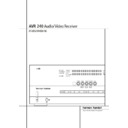Harman Kardon AVR 240 (serv.man5) User Manual / Operation Manual ▷ View online
SYSTEMINSTÄLLNING 17
Grundinställningen för alla ingångar utom för
DVD och Video 2 är analoga. För DVD är grundlä-
get Coaxial Digital ingången
DVD och Video 2 är analoga. För DVD är grundlä-
get Coaxial Digital ingången
och för Video
2 är det Optical Digital ingången
. När DSP
behandlings systemet används för första gången
för någon ingång, kommer högtalarinställningen
automatiskt bli ”små” (small) i alla positioner
med subwoofern inställd på LFE. Grund-
inställningen i surroundläget är Logic 7 Music,
men Dolby Digital eller DTS kommer automatiskt
att väljas när en källa med digital kodning
används.
för någon ingång, kommer högtalarinställningen
automatiskt bli ”små” (small) i alla positioner
med subwoofern inställd på LFE. Grund-
inställningen i surroundläget är Logic 7 Music,
men Dolby Digital eller DTS kommer automatiskt
att väljas när en källa med digital kodning
används.
Innan du börjar använda receivern vill du antag-
ligen ändra dessa inställningar för de flesta in-
gångar, så att de är anpassade efter digitala eller
analoga insignaler, typ av högtalare och egenska-
per hos surroundläget. Kom ihåg att du måste
göra dessa inställningar för varje ingång som
används, eftersom inställningar för olika ingångar
lagras för sig. När du har gjort inställningarna
behöver du emellertid inte göra några ändringar
förrän någon del i anläggningen ändras.
ligen ändra dessa inställningar för de flesta in-
gångar, så att de är anpassade efter digitala eller
analoga insignaler, typ av högtalare och egenska-
per hos surroundläget. Kom ihåg att du måste
göra dessa inställningar för varje ingång som
används, eftersom inställningar för olika ingångar
lagras för sig. När du har gjort inställningarna
behöver du emellertid inte göra några ändringar
förrän någon del i anläggningen ändras.
För att arbetet ska gå så snabbt och enkelt som
möjligt föreslår vi att du gör inställningarna steg
för steg, för varje ingång, i det fullständiga meny-
systemet.
Anteckna dina inställningar för varje ingång i
bruksanvisningens protokoll, så att detta finns
bevarat om du skulle råka ut för ett strömavbrott
eller att du behöver lägga in inställningarna igen
av någon annan anledning.
möjligt föreslår vi att du gör inställningarna steg
för steg, för varje ingång, i det fullständiga meny-
systemet.
Anteckna dina inställningar för varje ingång i
bruksanvisningens protokoll, så att detta finns
bevarat om du skulle råka ut för ett strömavbrott
eller att du behöver lägga in inställningarna igen
av någon annan anledning.
Val av ingång
Första steget att konfigurera AVR är att välja en
ingång, som skall associera med en analog eller
digital ingång, detta gäller alla ingångskällor som
du använder. Notera att när du har valt en ingång
kommer inställningarna på Digital ingång,
Högtalar inställningar, Delay och Surround inställ-
ningar att memoreras på just den ingången.
Detta innebär att varje gång som du väljer denna
ingång, kommer dessa inställningar att var opera-
tiva. Det innebär också att du måste repetera de
här följande momenten för varje ingång som du
tänker använd. Detta ger dig maximal flexibilitet
för att "skräddarsy" alla ingångar efter dina
önskemål. När du väl en gjort en grund inställ-
ning behöver du bara justera de inställningar som
är nödvändiga just för den ingången.
Första steget att konfigurera AVR är att välja en
ingång, som skall associera med en analog eller
digital ingång, detta gäller alla ingångskällor som
du använder. Notera att när du har valt en ingång
kommer inställningarna på Digital ingång,
Högtalar inställningar, Delay och Surround inställ-
ningar att memoreras på just den ingången.
Detta innebär att varje gång som du väljer denna
ingång, kommer dessa inställningar att var opera-
tiva. Det innebär också att du måste repetera de
här följande momenten för varje ingång som du
tänker använd. Detta ger dig maximal flexibilitet
för att "skräddarsy" alla ingångar efter dina
önskemål. När du väl en gjort en grund inställ-
ning behöver du bara justera de inställningar som
är nödvändiga just för den ingången.
Om du ska göra inställningarna på de fullständi-
ga skärmmenyerna trycker du in OSD
ga skärmmenyerna trycker du in OSD
L en
gång, så att
MASTER MENU
(Figur 1) visas.
Kontrollera att
›
-markören står vid Input setup.
Tryck in Set
F, så att menyn
INPUT
SETUP
(Figur 2) visas på skärmen. Tryck in
‹
/
›
E tills önskad ingång markeras på skär-
men och dessutom i ingångsindikatorerna
på framsidan med en blå lysdiod. Om en stan-
dardsignal med analoga vänster- och högersigna-
ler ska användas krävs ingen ytterligare justering.
men och dessutom i ingångsindikatorerna
på framsidan med en blå lysdiod. Om en stan-
dardsignal med analoga vänster- och högersigna-
ler ska användas krävs ingen ytterligare justering.
Figur 2
Det finns möjlighet att ändra de namn som visas i
OSD menyn och på frontpanelens Display, på alla
ingångar utom för Tuner. Detta kan vara värde-
fullt om du t-ex. har två videoapparater, du kan
då benämna dem med ett namn som gör det lätt
att skillja dem åt.
OSD menyn och på frontpanelens Display, på alla
ingångar utom för Tuner. Detta kan vara värde-
fullt om du t-ex. har två videoapparater, du kan
då benämna dem med ett namn som gör det lätt
att skillja dem åt.
För att byta namn, tryck på
⁄
/
¤
Navigations
knapparna
D på fjärrkontrollen, så att ➞
markören pekar på
NAME
. Tryck sen på och håll
inne knappen Set
F i några sekunder tills en
blinkande box visas höger om kolon teknet. Släpp
omedelbart Set knappen
omedelbart Set knappen
F nu är det klar för
att byta namn.
Tryck på
⁄
/
¤
Navigations knappen
D och
notera att en full uppställning med bokstäver,
stora följt av små, siffror och slutligen symboler.
Tryck på
stora följt av små, siffror och slutligen symboler.
Tryck på
¤
Navigations knapparna
D tills
den första bokstaven som det ”nya” namet bör-
jar med visas. Om du vill göra ett mellanslag,
trycker du på
jar med visas. Om du vill göra ett mellanslag,
trycker du på
›
Navigationsknappen
.
När rätt bokstav visas trycker du på
›
Naviga-
tionsknappen
, fortsätt på detta sätt till
samtliga bokstäver är klara, maxantalet är 14.
Tryck på Set knappen
F för att memmorera in
namnet och fortsätt sen men systeminställningen.
Om någon av dina produkter har en Komponent
Videoutgång, kan receivern ändra dessa så att
rättsignal visas i displayen. Båda Component
Video ingångarna
Videoutgång, kan receivern ändra dessa så att
rättsignal visas i displayen. Båda Component
Video ingångarna
kan adresseras till
vilken källa som helst. Grundinställningen är för
Video 1 Component Video ingång
Video 1 Component Video ingång
är för
DVD spelare och att Component Video 2
ingångarna
ingångarna
för alla andra källor. Om ditt
system inte innehåller någon produkt med kompo-
net utgång, tryck på
net utgång, tryck på
¤
Navigationsknappen
D för att gå till nästa inställning.
För att ändra Komponent knytningen, se först till
så att
så att
➞ markören pekar på
COMPONENT
I N
linjen i menyn, tryck sen på
‹
/
›
Naviga-
tions knappen
E tills du ser rätt ingång i
menyn. När du söker igenom listan av ingångar,
kan man , ibland höra ett svagt klickande ljud.
Detta inget onormalt utan det är ljud från de relä
som man använder för att skifta mellan de tre
komponent ingångarna.
kan man , ibland höra ett svagt klickande ljud.
Detta inget onormalt utan det är ljud från de relä
som man använder för att skifta mellan de tre
komponent ingångarna.
När rätt komponent ingång har valts, trycker du
på
på
¤
Navigations knappen
D för att gå till
nästa inställning.
Om du vill knyta en av de digitala ingångarna till
den valda ingångskällan trycker du in
den valda ingångskällan trycker du in
¤
D på
fjärrkontrollen medan menyn
INPUT SETUP
(Figur 2) visas på skärmen. Kontrollera att markö-
ren flyttas nedåt till
ren flyttas nedåt till
DIGITAL I N
. Tryck in
knapparna
‹
/
›
E tills namnet på önskad
digitalingång visas. Om du vill återgå till den
analoga ingången trycker du in knapparna tills
analoga ingången trycker du in knapparna tills
ANALOG
visas. När rätt ingång indikeras, tryck-
er du in
¤
knappen
D tills markören är intill
BACK T O MASTER MENU
och trycker sen
på Set knappen
F.
För att förbinda en analog eller digital ingång
med den ingångs källan som för närvarande är
vald när som helst med användning av den sepa-
rata funktions knappen, tryck Digital Ingångs-
väljarknappen Û
med den ingångs källan som för närvarande är
vald när som helst med användning av den sepa-
rata funktions knappen, tryck Digital Ingångs-
väljarknappen Û
G på frontpanelen eller
fjärrkontrollen medan full-OSD inte används.
Inom fem sekunder måste du göra ditt val genom
att trycka på Selector knapparna på frontpane-
len 7 eller
Inom fem sekunder måste du göra ditt val genom
att trycka på Selector knapparna på frontpane-
len 7 eller
⁄
/
¤
D på fjärrkontrollen tills rätt
önskad digital eller analog ingång visas i Main
Information Display Ò och på den lägre
tredjedelen an skärmdisplayen som är ansluten
till receivern. Tryck sedan in Set knappen
Information Display Ò och på den lägre
tredjedelen an skärmdisplayen som är ansluten
till receivern. Tryck sedan in Set knappen
F för
att memorera inställningen.
* I N P U T S E T U P *
I N P U T : D V D
N A M E :
C O M P O N E N T I N : C O M P V 1
D I G I T A L I N : C O A X I A L 1
A U T O P O L L : O F F
N A M E :
C O M P O N E N T I N : C O M P V 1
D I G I T A L I N : C O A X I A L 1
A U T O P O L L : O F F
B A C K T O M A S T E R M E N U
Systeminställning
18 SYSTEMINSTÄLLNING
Systeminställning
Vissa digitala videokällor, kan växla mellan ana-
log och digital utsignal, beroende på vilken sta-
tion som sänder. AVR har en Auto Polling krets
som innebär att om den digital signalen försvin-
ner, kopplar receivern automatiskt om till den
analoga ingången. För att detta skall fungera
måste du ansluta både den digitala och den ana-
loga signalen till receivern
log och digital utsignal, beroende på vilken sta-
tion som sänder. AVR har en Auto Polling krets
som innebär att om den digital signalen försvin-
ner, kopplar receivern automatiskt om till den
analoga ingången. För att detta skall fungera
måste du ansluta både den digitala och den ana-
loga signalen till receivern
Om du skulle vilja koppla ifrån denna Auto
Polling funktion, gör följande. Se till att markören
pekar på
Polling funktion, gör följande. Se till att markören
pekar på
AUTO POLL
raden i menyn. Tryck
därefter på
‹
/
›
Navigation knapparna
E tills
OFF
markeras. Om du vill aktivera
kretsen igen, gör du så att
O N
markeras istället.
Om du har valt
DMP som källa, kom-
mer det att finnas en extra rad i menyn, där du
kan bestämma om du vill ladda din iPod när den
är ansluten till
kan bestämma om du vill ladda din iPod när den
är ansluten till
, även när AVR 240 är i
Standby läge. Tryck på
⁄
/
¤
knapparna
D tills
markören
➞
pekar på
RECHARGE IN
ST-BY
raden. Tryck sen på
‹
/
›
knapparna
E tills ordet
YES
visas om du vill förtsät-
ta laddningen. En blått ljus kommer att lysa på
indikeringen, för att påminna att ladd-
ningen pågår även när receivern är i Standby
läge. Grundinställningen är
läge. Grundinställningen är
N O
, alltså ingen
laddning efter det att receivern är i Standby läge.
När alla justeringar är gjorda, trycker du på
¤
knappen
D tills
➞
markören pekar på
BACK
T O MASTER MENU
för vidare inställningar.
Audio Setup
I denna menyn kan man justera receiverns ton-
kontroller och dess uppsamplingskrets. Om du
inte villgöra någon justering är det bara att gå
vidare. För att göra dessa justeringar, måste
I denna menyn kan man justera receiverns ton-
kontroller och dess uppsamplingskrets. Om du
inte villgöra någon justering är det bara att gå
vidare. För att göra dessa justeringar, måste
MASTER MENU
vara framme och
➞ markö-
ren skall peka på
AUDIO SETUP
raden,
tryck därefter på Set knappen
F.
AUDIO
SETUP
menyn (fig. 3) visas nu på skärmen.
Figur 3
Den första raden talar om om tonkontrollerna är
aktiverade eller inte. Normalläget för dessa är IN,
men om du vill ”koppla ifrån” tonkontrollerna för
en ”rak återgivning” skall du trycka på
aktiverade eller inte. Normalläget för dessa är IN,
men om du vill ”koppla ifrån” tonkontrollerna för
en ”rak återgivning” skall du trycka på
‹
/
›
Navigationsknapparna
E så att ordet
OUT
blir markerat.
Om du vill justera nivå på tonkontrollerna, skall
du flytta markören med
du flytta markören med
⁄
/
¤
Navigations
knapparna
E tills raden för den tonkontroll
som du vill justera markeras. Tryck sen på
‹
/
›
Navigations knappen
E tills önskad nivå
visas.
Surroundinställning
Nästa steg är att bestämma vilket surroundläge
som du vill använda på de olika ingångarna.
Eftersom val av surroundläge är en fråga om per-
sonlig smak kan du välja vilket läge som helst
och byta senare. Surroundläges tabellen på sid.
30 kan hjälpa dig att göra det bästa valet för den
ingång du valt. Till exempel kan du välja Dolby
pro Logic II eller Logic 7 för de flesta analoga
ingångar och Dolby Digital för ingångar som är
anslutna till digitala källor. För programkällor
som CD-spelare, kassettdäck eller tuners vill du
kanske välja Stereo, om du föredrar detta läge för
standardkällor i stereo och det är osannolikt att
surroundkodat material förekommer. Logic /
Music och 5 Channel Stereo är också utmärkta
lägen för att avspela en stereo signal.
Nästa steg är att bestämma vilket surroundläge
som du vill använda på de olika ingångarna.
Eftersom val av surroundläge är en fråga om per-
sonlig smak kan du välja vilket läge som helst
och byta senare. Surroundläges tabellen på sid.
30 kan hjälpa dig att göra det bästa valet för den
ingång du valt. Till exempel kan du välja Dolby
pro Logic II eller Logic 7 för de flesta analoga
ingångar och Dolby Digital för ingångar som är
anslutna till digitala källor. För programkällor
som CD-spelare, kassettdäck eller tuners vill du
kanske välja Stereo, om du föredrar detta läge för
standardkällor i stereo och det är osannolikt att
surroundkodat material förekommer. Logic /
Music och 5 Channel Stereo är också utmärkta
lägen för att avspela en stereo signal.
Det är enklast att göra surroundinställningarna
med de fullständiga skärmmenyerna. På
med de fullständiga skärmmenyerna. På
MAS-
TER MENU
(Figur 1) trycker du in
⁄
/
¤
D tills markören
➞
är vid menyn
SURROUND SETUP
. Tryck in Set
F, så
att menyn
SURROUND SELECT
(Figur 4)
visas på skärmen.
Figur 4
Varje linje på denna menyn (fig. 4) motsvarar ett
surroundläge och på varje läge finns det ett fler-
tal val som skall göras. Hur många val du skall
gör beror på hur högtalarinställningen ser ut för
ditt system.
surroundläge och på varje läge finns det ett fler-
tal val som skall göras. Hur många val du skall
gör beror på hur högtalarinställningen ser ut för
ditt system.
När
SURR BACK
linjen i
SPEAKER
SETUP
menyn (fig. 11) är i läge
NONE
, är
receivern i 5.1 läge, vilker innebär att de inställ-
ningar som skall göras är endast de som gäller
för femhögtalare.
ningar som skall göras är endast de som gäller
för femhögtalare.
När
SURR BACK
i
SPEAKER SETUP
menyn (fig.11) är iläge
SMALL
eller
LARGE
,
kommer receivern att ställa sig i 6.1/7.1 läge.
Dolby Digital EX och 7STEREO eller Logic 7 7.1
kommer att vara tillgängliga.
I detta läget innebär det också att vissa av
inställningslägena inte är tillgängliga, om inte du
använder en digital källa med rätt bitström.
Dolby Digital EX och 7STEREO eller Logic 7 7.1
kommer att vara tillgängliga.
I detta läget innebär det också att vissa av
inställningslägena inte är tillgängliga, om inte du
använder en digital källa med rätt bitström.
Komihåg att om du har en högtalare för de bakre
surroundkanalerna, kommer båda kanalerna att
återges av denna enda högtalare. Mode indika-
torn kommer i vissa fall visa 7.1, vid dessa fall
behöver du inte göra några justeringa för att
spela 6.1. Båda de bakresurroundkanalerna i ett
7.1 läge kommer att återges av en högtalare.
surroundkanalerna, kommer båda kanalerna att
återges av denna enda högtalare. Mode indika-
torn kommer i vissa fall visa 7.1, vid dessa fall
behöver du inte göra några justeringa för att
spela 6.1. Båda de bakresurroundkanalerna i ett
7.1 läge kommer att återges av en högtalare.
OBS: När Dolby Digital eller DTS källa är valda
och spelar, AVR kommer då att välja passande
surroundläge automatiskt, oberoende av vilket
surroundläge som är fastställd för den ingången.
Då blir inga andra surroundlägen tillgängliga,
förutom VMAx med Dolby Digital inspelningar
och alla Pro Logic II lägena med Dolby Digital 2
kanals (2.0) inspelningar (se sid 33).
och spelar, AVR kommer då att välja passande
surroundläge automatiskt, oberoende av vilket
surroundläge som är fastställd för den ingången.
Då blir inga andra surroundlägen tillgängliga,
förutom VMAx med Dolby Digital inspelningar
och alla Pro Logic II lägena med Dolby Digital 2
kanals (2.0) inspelningar (se sid 33).
För att välja det läge som ska användas som
första fastställda läget för en ingång, tryck först
första fastställda läget för en ingång, tryck först
⁄
/
¤
knapparna
D tills på-skärmen (on-
screen) markören är bredvid det önskade lägets
huvudkategori namn. Därefter, tryck Set
Knappen
huvudkategori namn. Därefter, tryck Set
Knappen
F för att se submenyn. Tryck
‹
/
›
Knapparna
E för att bläddra igenom de
tillgängliga alternativen, och tryck sedan
¤
Knappen
D så att markören är bredvid
BACK T O MASTER MENU
för att fortsätta
uppsättnings processen.
På
DOLBY SURROUND
menyn (Figur 4),
innefattar valen alternativen Dolby Digital, Dolby
Pro Logic II eller IIx Music, Dolby Pro Logic II eller
IIx Cinema, Dolby Pro Logic II och Dolby 3 Stereo.
Dolby Digital EX och Dolby Pro Logic IIx är
endast möjliga om receiver är i läge 6.1/7.1 och
att de bakre Surround högtalarna är aktiverade i
läge Small eller Large, se sid. 23 för mer informa-
tion. Om du nu spelar en skiva med en EX signal,
kommer EX läget att väljas automatiskt. Man kan
givetvis också välja EX läget manuelt på frontpa-
nelen eller på fjärrkontrollen (se sid 33). En kom-
plett förklaring av dessa lägen finns på sidan 30-
31. Observera att när Dolby Digital läget är valt
Pro Logic II eller IIx Music, Dolby Pro Logic II eller
IIx Cinema, Dolby Pro Logic II och Dolby 3 Stereo.
Dolby Digital EX och Dolby Pro Logic IIx är
endast möjliga om receiver är i läge 6.1/7.1 och
att de bakre Surround högtalarna är aktiverade i
läge Small eller Large, se sid. 23 för mer informa-
tion. Om du nu spelar en skiva med en EX signal,
kommer EX läget att väljas automatiskt. Man kan
givetvis också välja EX läget manuelt på frontpa-
nelen eller på fjärrkontrollen (se sid 33). En kom-
plett förklaring av dessa lägen finns på sidan 30-
31. Observera att när Dolby Digital läget är valt
* S U R R O U N D S E L E C T *
D O L B Y S U R R O U N D
D T S
L O G I C 7
D S P ( S U R R )
V M A x
S T E R E O
D T S
L O G I C 7
D S P ( S U R R )
V M A x
S T E R E O
B A C K T O M A S T E R M E N U
* A U D I O S E T U P *
T O N E : I N
B A S S : 0
T R E B L E : 0
B A S S : 0
T R E B L E : 0
B A C K T O M A S T E R M E N U
SYSTEMINSTÄLLNING 19
finns det ytterligare inställningar för Nattläge
som endast är knuten till surroundläget. Inte med
ingången. Därför måste dessa inställningar
endast göras en gång, inte med varje ingång som
används. De beskrivs senare i nästa huvud kapi-
tel (se nedan).
som endast är knuten till surroundläget. Inte med
ingången. Därför måste dessa inställningar
endast göras en gång, inte med varje ingång som
används. De beskrivs senare i nästa huvud kapi-
tel (se nedan).
Figur 5
När markören pekar på
MODE
raden trycker du
på
‹
/
›
Navigation knapparna
E för att
välja önskat Dolby läge, komihåg att urvalet av
surroundlägen kan varigera beroende på vilket
material du spelar samt hur många högtalare det
finns i ditt system.
surroundlägen kan varigera beroende på vilket
material du spelar samt hur många högtalare det
finns i ditt system.
När du väljer Dolby proLogic II Music eller Dolby
Pro Logic Iix Music, finns det tre iställningar man
kan göra för att optimera ljudbilden i ditt rum.
(om du väljer andra Dolby lägen kommer display-
en visa punkter, för att tala om att dessa inställ-
ningar inte är aktiverade)
Pro Logic Iix Music, finns det tre iställningar man
kan göra för att optimera ljudbilden i ditt rum.
(om du väljer andra Dolby lägen kommer display-
en visa punkter, för att tala om att dessa inställ-
ningar inte är aktiverade)
• Center Width: Denna inställning justerar balan-
sen på den vokala informationen mellan front
vänster, center och front höger. En låg siffra
sprider centerinformationen mer i de bägge
fronthögtalarna. En hög siffra (upp till 7) åter-
ger en mer tydlig centerinformation i center-
högtalaren.
vänster, center och front höger. En låg siffra
sprider centerinformationen mer i de bägge
fronthögtalarna. En hög siffra (upp till 7) åter-
ger en mer tydlig centerinformation i center-
högtalaren.
• Dimension: Med denna inställning kan du kan
justera djupet i ljudbilden, vilket innebär att
man kan flytta ljudbilden mot den främre delen
av rummet eller flytta ljudbilden mot den bakre
delen av rummet. Inställningen 0 är normal-
läge, R-3 är mot den barkre delen och F-3 är
mot en mer front styrd ljudbild.
man kan flytta ljudbilden mot den främre delen
av rummet eller flytta ljudbilden mot den bakre
delen av rummet. Inställningen 0 är normal-
läge, R-3 är mot den barkre delen och F-3 är
mot en mer front styrd ljudbild.
• Panorama: Denna ON eller OFF inställning ökar
upplevelsen av att ljudet kommer från sidorna
för en mer ”omslutande” ljudbild.
för en mer ”omslutande” ljudbild.
För att ändra dessa parametrar trycker du på
⁄
/
¤
Navigation knapparna
D i
DOLBY
SURROUND
menyn tills
➞ markören pekar på
den raden som du vill justera. Tryck sen på
‹
/
›
Navigation knapparna
E för att välja
läge.
Observera att när Dolby Digital läget är valt finns
det ytterligare inställningar för Nattläge som
endast är knuten till surroundläget. Inte med in-
gången. Därför måste dessa inställningar endast
göras en gång, inte med varje ingång som
används.
det ytterligare inställningar för Nattläge som
endast är knuten till surroundläget. Inte med in-
gången. Därför måste dessa inställningar endast
göras en gång, inte med varje ingång som
används.
Inställning av nattläge
Nattläget är en specialfunktion för filmljud i
Dolby Digital, som gör att du kan begränsa topp-
nivån och ändå få samma dynamikomfång och
tydlighet. Därmed förhindrar du att plötsliga
höga ljud stör omgivningen, utan att ditt eget
utbyte minskar. Observera att nattläget endast är
tillgängligt i Dolby Digital.
Nattläget är en specialfunktion för filmljud i
Dolby Digital, som gör att du kan begränsa topp-
nivån och ändå få samma dynamikomfång och
tydlighet. Därmed förhindrar du att plötsliga
höga ljud stör omgivningen, utan att ditt eget
utbyte minskar. Observera att nattläget endast är
tillgängligt i Dolby Digital.
För att justera inställningen för Nattläget från
menyn tryck på OSD Knappen
menyn tryck på OSD Knappen
L så att
MASTER
menyn visar sig. tryck sen på
¤
knappen
D för att öppna
AUDIO SETUP
och tryck sen på Set knappen
F för att välja
SURROUND SETUP
menyn. Tryck igen på
¤
knappen
D en gång och tryck Utför F
för att välja
DOLBY
menyn (se figur 6).
Figur 6
För att justera inställningen för Nattläget,
kontrollera att
kontrollera att
➞ markören är på
NIGHT
raden i
DOLBY
menyn. Därefter, tryck på
‹
/
›
Knapparna
E för att välja mellan följan-
de inställningar.
OFF
: När OFF är markerat är nattläget
avstängt.
MID
: När MID är markerat används en svag
komprimering.
MAX
: När MAX är markerat används en
kraftigare komprimeringsalgoritm.
När du vill använda Nattläget, rekommenderar vi
att du väljer MID inställningen till att börja med
och ändrar till MAX inställningen senare, om så
önskas.
att du väljer MID inställningen till att börja med
och ändrar till MAX inställningen senare, om så
önskas.
Du kan när som helst ändra nattläget direkt om
du använder en källa i Dolby Digital. Tryck först in
Night
du använder en källa i Dolby Digital. Tryck först in
Night
B. När du trycker in knappen visas
D-RANGE
längst ner på skärmen och på
huvudinformationsdisplayen Ò. Tryck inom
tre sekunder in
tre sekunder in
⁄
/
¤
D och välj önskad inställ-
ning. Tryck sedan in Utför
F, så bekräftas
inställningen.
På den sista raden väljer du om du vill akivera
Uppsamplings funktionen. I normalläget är funk-
tionen ej akiverad, vilket innebär att den digitala
signalen behandlas med sin normal samplings-
hastighet. T.ex en 48 kHz signal behandlas vid
48 kHz. Uppsamplings-funktionen innebär att en
48 kHz signal kan uppsamplas till 96 kHz för en
förbättrad upplösning.
Uppsamplings funktionen. I normalläget är funk-
tionen ej akiverad, vilket innebär att den digitala
signalen behandlas med sin normal samplings-
hastighet. T.ex en 48 kHz signal behandlas vid
48 kHz. Uppsamplings-funktionen innebär att en
48 kHz signal kan uppsamplas till 96 kHz för en
förbättrad upplösning.
För att aktivera funktionen, tryck på
⁄
/
¤
Navigations knappen n så att
➞
markören
pekar på
UPSAMPLING
raden, tryck sen på
‹
/
›
Navigationsknapparna
E så att
O N
blir markerad. Denna funktion är endast
möjlig i följande lägen Dolby Pro Logic II-Music,
Dolby Pro Logic II-Movie, Dolby Pro Logic och
Dolby 3 Stereo.
Dolby Pro Logic II-Movie, Dolby Pro Logic och
Dolby 3 Stereo.
På
DTS
menyn, för de valda alternativen som
görs med
‹
/
›
Knapparna
E på fjärrkon-
trollen avgörs av en kombination av de typer av
DTS programs material som används och om
antingen 5.1 eller 6.1/7.1 högtalare utgångs
konfiguration används.
DTS programs material som används och om
antingen 5.1 eller 6.1/7.1 högtalare utgångs
konfiguration används.
När man spelar en DTS signal kommer antalet
lägen att varigera, beroende på DVD skivans
innehåll (DTS Stereo, DTS 5.1, DTS-ES matrix eller
DTS-ES Discrete). Tryck på
lägen att varigera, beroende på DVD skivans
innehåll (DTS Stereo, DTS 5.1, DTS-ES matrix eller
DTS-ES Discrete). Tryck på
‹
/
›
knapparna
E för att söka igen de olika lägen som
finns på den skivan som är igång.
finns på den skivan som är igång.
Utan signal eller när en analog signal spelas, kan
du aktivera de olika DTS Neo:6 lägena. DTS
neo:6 3-channel Cinema( rekomenderas när du
inte har några surroundhögtlare), DTS Neo:6 5
channel Cinema (rekommederas för film och för
TV), DTS Neo:6 5-channel Music (optimerad för
musik) och DTS Neo: 6 6 channel Cinema och
Music läge (tillgängliga när de bakre surround-
högtalaren är aktiverade i antigen
du aktivera de olika DTS Neo:6 lägena. DTS
neo:6 3-channel Cinema( rekomenderas när du
inte har några surroundhögtlare), DTS Neo:6 5
channel Cinema (rekommederas för film och för
TV), DTS Neo:6 5-channel Music (optimerad för
musik) och DTS Neo: 6 6 channel Cinema och
Music läge (tillgängliga när de bakre surround-
högtalaren är aktiverade i antigen
LARGE
eller
SMALL
, se mer info. På sid. 23).
* DOLBY SURROUND *
MODE:DOLBY DIGITAL
CENTER WIDTH:----
DIMENSION :----
PANORAMA :----
NIGHT :OFF
UPSAMPLING :----
DIMENSION :----
PANORAMA :----
NIGHT :OFF
UPSAMPLING :----
BACK TO SURROUND SELECT
* DOLBY SURROUND *
MODE:DOLBY PLIIx MUSIC
CENTER WIDTH:3
DIMENSION :0
PANORAMA :OFF
NIGHT :----
UPSAMPLING :OFF
DIMENSION :0
PANORAMA :OFF
NIGHT :----
UPSAMPLING :OFF
BACK TO SURROUND SELECT
Systeminställning
20 SYSTEMINSTÄLLNING
Systeminställning
När 5.1 konfiguration används kommer AVR
automatiskt att välja 5.1 version av DTS behand-
ling när en DTS data ström tas emot. När 6.1/7.1
läget är vald, Kommer DTS-ES Discrete läget
automatiskt aktiveras när en DTS källa med ES
Discrete ”flagga” används och DTS-ES Matrix
läget kommer att aktiveras om signalen är
ES-Matrix kodad. I båda lägena kommer den
mottagna surround läget att indikeras i infor-
mations displayen Ò på frontpanelen och på
bildskärmen. När en icke-ES DTS skiva används,
när 6.1/7.1 läget är valt kommer apparaten auto-
matiskt välja DTS + NEO:6 läget för att skapa en
full 8-kanals surroundläge. När en DTS 96/24 sig-
nal spelas, kommer receivern automatiskt att
välja DTS läget och återge den ökade upplös-
ningen som den högre samplingsfrekvensen
medger. Se sid. 30 och 31 för mer information
om DTS.
automatiskt att välja 5.1 version av DTS behand-
ling när en DTS data ström tas emot. När 6.1/7.1
läget är vald, Kommer DTS-ES Discrete läget
automatiskt aktiveras när en DTS källa med ES
Discrete ”flagga” används och DTS-ES Matrix
läget kommer att aktiveras om signalen är
ES-Matrix kodad. I båda lägena kommer den
mottagna surround läget att indikeras i infor-
mations displayen Ò på frontpanelen och på
bildskärmen. När en icke-ES DTS skiva används,
när 6.1/7.1 läget är valt kommer apparaten auto-
matiskt välja DTS + NEO:6 läget för att skapa en
full 8-kanals surroundläge. När en DTS 96/24 sig-
nal spelas, kommer receivern automatiskt att
välja DTS läget och återge den ökade upplös-
ningen som den högre samplingsfrekvensen
medger. Se sid. 30 och 31 för mer information
om DTS.
På
LOGIC 7
menyn, för de valda alternativen
som är gjorda med
‹
/
›
Knapparna
E på
fjärrkontrollen avgör om antingen 5.1 eller
6.1/7.1 högtalare utgångs konfiguration
används. I båda fallen, möjliggör valet av Logic 7
läge Harman Kardons exklusiva Logic 7 behand-
ling att skapa ett fullt omsvepande flerkanals
surround ljud från antingen två-kanals Stereo
eller Matrix-kodad programmering som t.ex. VHS
kassetter, laserdisc eller TV-sändning producerad
med Dolby surround.
6.1/7.1 högtalare utgångs konfiguration
används. I båda fallen, möjliggör valet av Logic 7
läge Harman Kardons exklusiva Logic 7 behand-
ling att skapa ett fullt omsvepande flerkanals
surround ljud från antingen två-kanals Stereo
eller Matrix-kodad programmering som t.ex. VHS
kassetter, laserdisc eller TV-sändning producerad
med Dolby surround.
I 5.1 kofigurationen kan du välja Logic 7/5.1
Music, Cinema eller Enhanced läge. De fungerar
bäst med två-kanals musik, surroundkodat pro-
gram eller standard två-kanals programmering av
någon typ, i motsvarande grad. När 6.1/7.1 läget
är valt, är Logic 7/7.1 Music eller Cinema läget
tillgängligt, men utgången kommer att vara i full
8-kanals ljudfält. Observera att Logic 7 läget är
inte tillgängligt när antingen Dolby Digital eller
DTS Digital ljudspår används.
Music, Cinema eller Enhanced läge. De fungerar
bäst med två-kanals musik, surroundkodat pro-
gram eller standard två-kanals programmering av
någon typ, i motsvarande grad. När 6.1/7.1 läget
är valt, är Logic 7/7.1 Music eller Cinema läget
tillgängligt, men utgången kommer att vara i full
8-kanals ljudfält. Observera att Logic 7 läget är
inte tillgängligt när antingen Dolby Digital eller
DTS Digital ljudspår används.
På
DSP (SURR)
menyn, väljs alternativen
med
‹
/
›
Knapparna
E på fjärrkontrollen,
välj en av de DSP surroundlägena som är avsedd
för användning med två-kanals stereo program
för att skapa en rad olika ljudfälts presentationer.
Alternativen är Hall 1, Hall 2, Theater, VMAx Near
och VMAx Far. Hall och Theater läget är avsedda
för flerkanals installationer, medan de två VMAx
lägena är optimerade för att leverera en full sur-
round fält när endast front vänster och höger
högtalare är installerade. Se sidan 30-31 för en
komplett förklaring av DSP surround lägena.
Observera att Hall och Theater lägena inte är till-
gängliga när en Dolby digital eller DTS ljudspår
spelas.
för användning med två-kanals stereo program
för att skapa en rad olika ljudfälts presentationer.
Alternativen är Hall 1, Hall 2, Theater, VMAx Near
och VMAx Far. Hall och Theater läget är avsedda
för flerkanals installationer, medan de två VMAx
lägena är optimerade för att leverera en full sur-
round fält när endast front vänster och höger
högtalare är installerade. Se sidan 30-31 för en
komplett förklaring av DSP surround lägena.
Observera att Hall och Theater lägena inte är till-
gängliga när en Dolby digital eller DTS ljudspår
spelas.
På
STEREO
menyn, kommer val alternativen
gjorda med
‹
/
›
Knapparna
E på fjärr-
kontrollen antingen stänga av surround behand-
lingen för en traditionell två-kanals stereo pre-
sentation, eller välj
lingen för en traditionell två-kanals stereo pre-
sentation, eller välj
5 C H Stereo
eller
7
C H Stereo
beroende på om antingen 5.1
eller 6.1/7.1 utgången används. De senare läge-
na matar den stereofoniska ingångs signalen till
både front högtalarna, sid högtalarna och de
båda surround bak högtalarna (om de används),
Medan den monofoniska signalen sprids över
alla högtalare, även centern. Se sidan 30-31 för
en komplett förklaring av 5 CH Stereo och 7 CH
Stereo läget.
na matar den stereofoniska ingångs signalen till
både front högtalarna, sid högtalarna och de
båda surround bak högtalarna (om de används),
Medan den monofoniska signalen sprids över
alla högtalare, även centern. Se sidan 30-31 för
en komplett förklaring av 5 CH Stereo och 7 CH
Stereo läget.
Efter att valen är gjorda i Dolby, DTS, Logic 7,
DSP (Surround) eller Stereo menyn, tryck på
DSP (Surround) eller Stereo menyn, tryck på
⁄
/
¤
knapparna
D så att markören flyttas
till
BACK TO SURR SELECT
raden och
tryck på Set Knappen
F.
Inställningar för Surround Off
(Stereo) Läge.
(Stereo) Läge.
För att optimera återgivningen av tvåkanaligt
material, har receivern två stereo lägen. En
Stereo-Direkt som kopplar signalen förbi all digi-
talprocessering och ett digitalt läge som gör att
du kan använda Bass Managerment funktioner-
na även på en analog stereosignal.
material, har receivern två stereo lägen. En
Stereo-Direkt som kopplar signalen förbi all digi-
talprocessering och ett digitalt läge som gör att
du kan använda Bass Managerment funktioner-
na även på en analog stereosignal.
Stereo Direkt Läge
När du har valt Stereo Direct läget genom att
trycka på Stereo Mode Selector knappen
När du har valt Stereo Direct läget genom att
trycka på Stereo Mode Selector knappen
tills
SURROUND
OFF
visas i displayen Ò
och att Surround Mode Indicator ( för
surround off lyser, kommer signalen att gå direkt
igenom förstärkaren utan någon digital pro-
cessering.
surround off lyser, kommer signalen att gå direkt
igenom förstärkaren utan någon digital pro-
cessering.
I detta läge kommer alltid inställningen på front-
högtalarna automatisk att gå över till
högtalarna automatisk att gå över till
LARGE
,
det är inte möjligt att ställa dessa i
SMALL
.
När receivern är i läge Stereo Bypass, kan man fort-
farande använda subwoofern. Normalinställningen
från fabriken är läge ”off”, men du kan när som
helst ändra denna, gör på följande sätt.
farande använda subwoofern. Normalinställningen
från fabriken är läge ”off”, men du kan när som
helst ändra denna, gör på följande sätt.
1. Tryck på Speaker Button 6
.
2. Tryck sen på Set knappen
F@ för att
aktivera inställnings menyn.
3. Tryck på
⁄
/
¤
knapparna
D på fjärrkontrol-
len eller
‹
/
›
knapprna 7 på frontpanelen, för
att välja rätt läge.
SUBNONE
innebär ingen
subwoofer och
SUBL+R
iunnebär att sub-
woofern är aktiverad.
4. När rätt text visas i displayen, trycker du på
Set knappen
Set knappen
F@ för att återgå till normal
läge.
Stereo-Digital Läge
I Stereo-Direkt läget sänd alltid en fullregister
signal till fronthögtalarna, utan någon digital
processering. Vilket är utmärkt om du har full-
registerhögtalare, men om du har små ”satellit”
högtalare rekomenderar vi att man använder
I Stereo-Direkt läget sänd alltid en fullregister
signal till fronthögtalarna, utan någon digital
processering. Vilket är utmärkt om du har full-
registerhögtalare, men om du har små ”satellit”
högtalare rekomenderar vi att man använder
DSP SURROUND OFF
läget istället.
I detta läge kan man använda Bass Management
även vid tvåkanalig analog återgivning. Tryck på
Stereo Mode Selector
även vid tvåkanalig analog återgivning. Tryck på
Stereo Mode Selector
tills
SUR-
ROUND OFF
visas i Displayen Ò och att
både DSP och
SURR.OFF
Surround Mode
Indikatorn ( lyser. OBS! Om endast
SURR.OFF
Surround Mode Indikatorn (
lyser, är receivern i Stereo-Direkt läge.
I detta läget kan du justera in Speaker Setup så
att fronthögtalarna och subwoofern får den
inställning som är önskvärd.
att fronthögtalarna och subwoofern får den
inställning som är önskvärd.
Automatiskt kaliberingssystem -
EzSet+
EzSet+
AVR 240 är en av de få receiverar i sin prisklass
som har ett inbyggt automatiskt kalibrerings-
system. EzSet + förenklar inställningen av recei-
vern till just ditt högtalarsystem och rum. Man
använder en serie med testsingnaler och en
avancerad digital processor. EzSet systemet ersät-
ter den manuella inställningen av högtalarstor-
lek, delningsfrekvens, efterklang och utnivå.
EzSet kontrollerar även att rätt högtalare är
ansuten till rätt kanal.
som har ett inbyggt automatiskt kalibrerings-
system. EzSet + förenklar inställningen av recei-
vern till just ditt högtalarsystem och rum. Man
använder en serie med testsingnaler och en
avancerad digital processor. EzSet systemet ersät-
ter den manuella inställningen av högtalarstor-
lek, delningsfrekvens, efterklang och utnivå.
EzSet kontrollerar även att rätt högtalare är
ansuten till rätt kanal.
Med EzSet + kan man kalibrera sitt system på
mycket kort tid. Resultaten blir ett ljudsystem där
du får ut den bästa tänkbara ljudkvaliten från
just ditt system, oavsätt vilken typ av högtalare
du har eller hur stort ditt rum är.
mycket kort tid. Resultaten blir ett ljudsystem där
du får ut den bästa tänkbara ljudkvaliten från
just ditt system, oavsätt vilken typ av högtalare
du har eller hur stort ditt rum är.
Vi rekomenderar att du använder receiverns
rumskorigeringsystem EzSet +, vilket hjälper dig
att justera in receivern till just ditt högtalarsystem
och rum. Men om du vill göra inställningen
manuellt eller om du vill fintrimma EzSet +
inställningen går detta givetvis bra, se sidan 22-
29.
rumskorigeringsystem EzSet +, vilket hjälper dig
att justera in receivern till just ditt högtalarsystem
och rum. Men om du vill göra inställningen
manuellt eller om du vill fintrimma EzSet +
inställningen går detta givetvis bra, se sidan 22-
29.
Steg 1: Vid inställningen bör du ha så lite bak-
grundsljud som möjligt, för att undvika att mät-
ningarna störs av andra ljud. Stäng av fläktar, luf-
tkonditionering eller andra störande utrustningar.
grundsljud som möjligt, för att undvika att mät-
ningarna störs av andra ljud. Stäng av fläktar, luf-
tkonditionering eller andra störande utrustningar.
Click on the first or last page to see other AVR 240 (serv.man5) service manuals if exist.